O Gmail, amplamente reconhecido como o provedor de e-mail mais popular globalmente, pode não ser a sua escolha preferida para acesso via navegador ou aplicação de e-mail dedicada. Exploraremos como configurar o Gmail para utilizar o protocolo IMAP, possibilitando o acesso através do seu cliente de e-mail predileto.
Vantagens de Usar IMAP com o Gmail
Desde a sua oferta gratuita em 2004, o Gmail proporciona aos seus utilizadores uma generosa quota de 15 GB de armazenamento. A sua presença como aplicação padrão em quase todos os dispositivos Android consolidou o seu domínio no mercado. Apesar disso, existem alternativas de clientes de e-mail que oferecem serviços de qualidade igual ou superior ao Gmail.
Ao utilizar a interface web do Gmail ou a aplicação móvel, fornece-se ao Google informações sobre a sua atividade online, que podem ser associadas à sua conta Google. O Google pode acompanhar a sua navegação mesmo em janelas privadas ou anónimas. Embora alguns possam ver utilidade nestas funcionalidades, outros podem considerá-las uma invasão de privacidade.
Para utilizar clientes de e-mail de terceiros com o Gmail, é necessário ativar os protocolos IMAP e SMTP.
Ativação do IMAP e SMTP no Gmail
Na interface web do Gmail, clique no ícone de engrenagem para aceder à barra lateral e selecione “Ver todas as configurações”. Esta secção oferece acesso completo às opções de configuração do Gmail. Navegue para “Encaminhamento e POP/IMAP” e localize a secção IMAP. Por padrão, o IMAP estará desativado. Para habilitá-lo, selecione a opção “Ativar IMAP”.
Pode também personalizar o comportamento ao marcar mensagens como eliminadas no IMAP, juntamente com as opções de arquivamento e exclusão. Após concluir as suas escolhas, clique em “Guardar alterações”.
Configurar o Cliente de E-mail para o Gmail
Com o Gmail configurado para IMAP, poderá ser necessário configurar o seu cliente de e-mail para aceder à conta através deste protocolo.
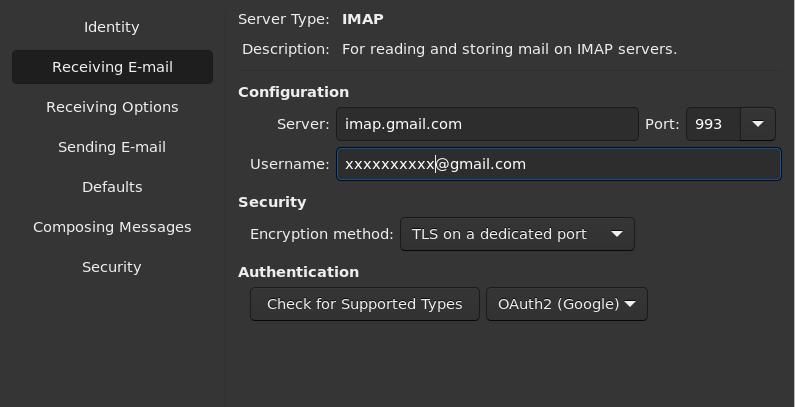
Embora muitos clientes de e-mail configurem as definições automaticamente assim que introduz o seu endereço de Gmail, outros exigem uma configuração manual. Existem diversas opções excelentes de clientes de e-mail gratuitos para o seu computador. Abaixo estão as configurações necessárias:
- Endereço do servidor IMAP: imap.gmail.com
- Porta IMAP: 993
- IMAP TLS/SSL necessário: sim
- Nome de usuário IMAP: seu endereço de Gmail
- Senha IMAP: sua senha do Gmail
Também será necessário configurar as definições SMTP para enviar e-mails usando o Gmail.
- Endereço do servidor SMTP: smtp.gmail.com
- Porta SMTP (TLS): 587
- Porta SMTP (SSL): 465
- Gmail SMTP TLS/SSL necessário: sim
- Nome de usuário SMTP: seu endereço de Gmail
- Senha SMTP: sua senha do Gmail
A Utilização do IMAP com o Gmail é Simplificada
Ao ativar o IMAP no Gmail, obtém acesso aos seus e-mails através do seu cliente de e-mail preferido. Este método é mais seguro e a configuração é feita apenas uma vez.